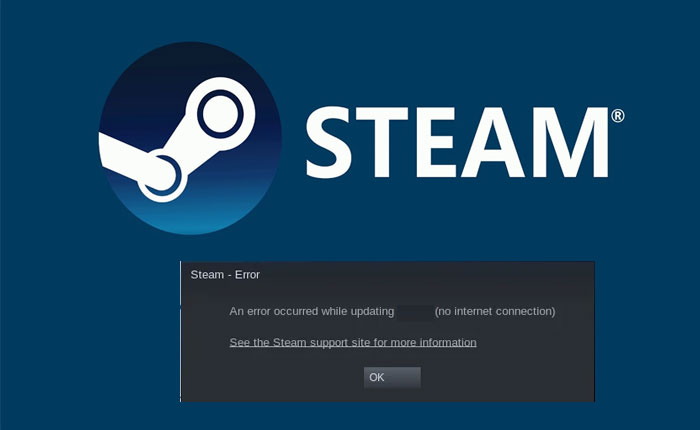
Stai riscontrando il messaggio di errore “Steam si è verificato un errore durante l’installazione senza connessione Internet”? Se la tua risposta è SI allora non preoccuparti sei nel posto giusto.
Attualmente, è stato visto che alcuni utenti di Steam riscontrano l’errore di mancata connessione a Internet durante l’installazione di qualsiasi gioco. Questo errore crea frustrazione tra gli utenti di Steam perché impedisce loro di scaricare e installare il gioco.
Se anche tu stai riscontrando un errore di connessione Internet assente su Steam, non preoccuparti perché ti abbiamo coperto. In questa guida imparerai come correggere l’errore “Steam si è verificato un errore durante l’installazione senza connessione Internet”.
Quindi, senza ulteriori indugi, iniziamo:
Come risolvere l’errore “Steam si è verificato un errore durante l’installazione senza connessione Internet”.
Potresti riscontrare il messaggio di errore “Si è verificato un errore durante l’installazione senza connessione Internet” su Steam per diversi motivi, ad esempio problemi con Internet, problemi con il server Steam, VPN attiva, firewall del dispositivo che blocca la connessione e altro.
Tuttavia, se riscontri un errore di connessione Internet assente durante l’installazione di giochi su Steam, puoi risolverlo utilizzando i metodi indicati di seguito.
Metodo 1: controlla la tua connessione Internet
Poiché questo errore ha a che fare con una connessione Internet, puoi iniziare a correggere questo messaggio di errore controllando la tua connessione Internet.
È possibile che tu riceva l’errore “Si è verificato un errore durante l’installazione senza connessione Internet” su Steam perché si è verificato un problema con la connessione Internet.
Per verificare la tua connessione Internet, esegui un test di velocità e assicurati di avere una connessione Internet veloce e stabile. Se c’è qualche problema con Internet, puoi risolverlo riavviando il router o il modem WIFI.
Metodo 2: aggiorna la scheda di rete
Se il tuo dispositivo ha una versione obsoleta dell’adattatore di rete, potresti riscontrare vari problemi di connessione. In tal caso, puoi risolvere il problema della connessione Internet aggiornando l’adattatore di rete del dispositivo.
Ecco come puoi farlo:
- Clicca sul Barra di ricerca di Windows e digitare Gestore dispositivi.
- Premi Invio per aprire Gestione dispositivi.
- Qui cerca il Scheda di rete possibilità di espansione.
- Fare clic con il tasto destro sulla scheda di rete e selezionare Aggiorna driver dal menù.
- Dalla finestra pop-up seleziona “Cerca automaticamente i conducenti“.
- Attendi il completamento del processo di aggiornamento e riavvia il dispositivo.
- Ora apri Steam e controlla se il tuo problema è stato risolto o meno.
Metodo 3: controlla se la rete Steam è inattiva
Il server Steam potrebbe subire un’interruzione e impedire al client di connettersi a tali server. Puoi verificare se è così utilizzando strumenti online come Downdetecter.
Puoi anche visitare la pagina di stato ufficiale di Steam o controllare la pagina dei social media di Steam su Twitter. Se altri utenti hanno segnalato lo stesso problema, il server Steam deve essere inattivo e in manutenzione.
In una situazione del genere, tutto ciò che devi fare è aspettare e tenere d’occhio lo stato di Steam, e riprovare dopo un po’ di tempo.
Metodo 4: esegui Steam come amministratore
A volte gli utenti riscontrano problemi perché Steam non dispone delle autorizzazioni necessarie per funzionare senza problemi. Se non ci sono problemi con il server, chiudi Steam ed esegui il client come amministratore.
Per fare ciò, fai clic con il pulsante destro del mouse sull’icona del client Steam e seleziona il file Esegui come amministratore opzione. Questo avvierà Steam con privilegi di amministratore e tutti i problemi causati dalla mancanza di autorizzazioni verranno risolti.
Metodo 5: aggiorna Steam
Se stai utilizzando la versione obsoleta del client Steam e hai aggiornamenti in sospeso, potresti riscontrare vari problemi tecnici ed errori.
In tal caso, aggiornare il client Steam è il modo migliore per risolvere il tuo problema. Per aggiornare Steam all’ultima versione, fare clic su Vapore nell’angolo in alto a destra e seleziona Controlla l’aggiornamento del client… opzione dal menu a discesa.
Una volta completato il processo di aggiornamento, riavvia l’app e controlla se l’errore “Steam si è verificato un errore durante l’installazione senza connessione Internet” è stato corretto o meno.
Metodo 6: disabilita il firewall
A volte il firewall del tuo dispositivo blocca la connessione e non consente a Steam di connettersi al server. In tal caso, puoi risolvere questo problema disabilitando temporaneamente il firewall o qualsiasi software antivirus installato sul tuo dispositivo.
Una volta disabilitato, apri Steam e prova a installare qualsiasi app per verificare se il tuo problema è stato archiviato o meno.
Metodo 7: contattare l’assistenza clienti
Se nessuno dei metodi sopra menzionati funziona per te, l’ultima cosa che puoi fare è contattare l’assistenza clienti di Steam per ricevere assistenza da un esperto.
Questo è tutto, speriamo che questa guida ti aiuti a correggere l’errore “Steam si è verificato un errore durante l’installazione senza connessione Internet”.